Ten post zawiera rozwiązania do rozwiązania Kod błędu CoD Vanguard 0xc0000005 na PC. Call of Duty Vanguard to pierwszoosobowa strzelanka wyprodukowana przez Sledgehammer Games i wydana przez Activision. Akcja osadzona jest w czasach II wojny światowej i oferuje tryby dla jednego gracza i dla wielu graczy. Ale ostatnio niektórzy użytkownicy skarżyli się na kod błędu 0xc0000005 podczas gry.

Napraw kod błędu CoD Vanguard 0xc0000005 na PC
Aby naprawić Kod błędu CoD Vanguard 0xc0000005 , na komputerze z systemem Windows 11/10, postępuj zgodnie z poniższymi sugestiami:
- Sprawdź kompatybilność systemu
- Skanuj pliki gry
- Uruchom CoD Vanguard jako administrator
- Zaktualizuj sterowniki graficzne
- Usuń folder odtwarzacza
- Wyłącz nakładkę
- Rozwiązywanie problemów z CoD Vanguard w trybie czystego rozruchu
- Ponownie zainstaluj grę
Teraz przyjrzyjmy się im szczegółowo.
1] Sprawdź zgodność systemu
Zanim zaczniesz od różnych metod rozwiązywania problemów, sprawdź, czy Twój komputer spełnia wymagania do uruchomienia gry. Możliwe, że Twój komputer nie spełnia zalecanych wymagań do uruchomienia COD Vanguard. Zalecane wymagania to:
- TY: Windows 10 64-bitowy (najnowsza aktualizacja) lub Windows 11 64-bitowy (najnowsza aktualizacja)
- Edytor: Intel Core i5-2500k lub AMD Ryzen 5 1600X
- Pamięć: 12 GB pamięci RAM
- Grafika: NVIDIA GeForce GTX 1060 lub AMD Radeon RX 580
- DirectX: Wersja 12
- Sieć: Szerokopasmowy Internet
- Składowanie: 177 GB dostępnej przestrzeni
2] Skanuj pliki gry
Pliki gry mogą zostać uszkodzone z powodu błędu lub ostatniej aktualizacji. Może to być również powód, dla którego ten problem Cię niepokoi. Aby to naprawić, Sprawdź pliki gry na Steamie i przeskanuj pliki gry w kliencie Battle.net.
e101 Xbox One
Na Steamie
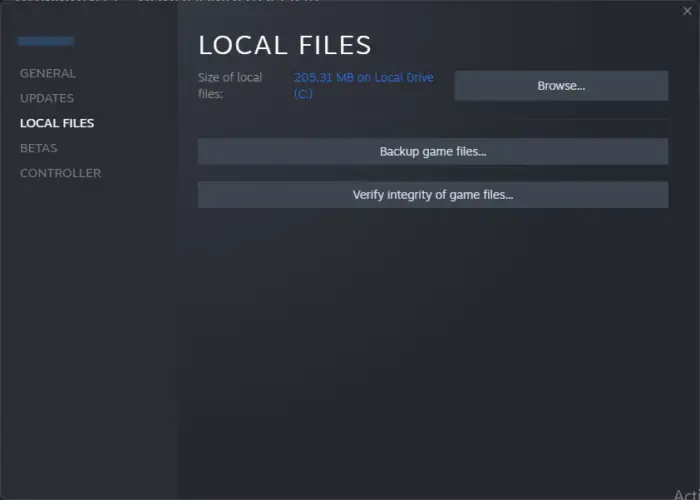
- otwarty Para i kliknij na Biblioteka .
- Kliknij prawym przyciskiem myszy Call of Duty Vanguard.exe z listy.
- Wybierać Właściwości > Pliki lokalne
- Następnie kliknij Sprawdź integralność plików gry .
Na Battle.necie
- Uruchom Battle.net klienta i kliknij Call of Duty Vanguard .
- Kliknij na Bieg ikonę i wybierz Skanuj i napraw .
- Teraz kliknij Rozpocznij skanowanie i poczekaj na zakończenie procesu.
- Zamknij program uruchamiający Battle.net, uruchom ponownie komputer i sprawdź, czy kod błędu 0xc0000005 został naprawiony.
3] Uruchom CoD Vanguard jako administrator
Uruchomienie gry jako administrator gwarantuje, że kod błędu 0xc0000005 nie pojawi się z powodu braku uprawnień. Aby to zrobić, przytrzymaj CTRL+SHIFT a następnie kliknij ikonę gry. Program uruchomi się jako administrator.
4] Zaktualizuj sterowniki graficzne
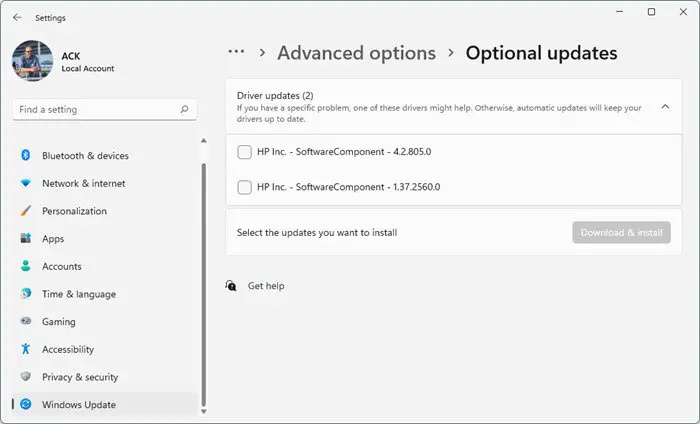
Przestarzałe lub uszkodzone sterowniki graficzne mogą być również odpowiedzialne za występowanie kodu błędu 0xc0000005 w Call of Duty Vanguard. Zaktualizuj sterowniki karty graficznej swojego urządzenia i sprawdź, czy problem został rozwiązany. Oto jak możesz to zrobić:
- otwarty Ustawienia i przejdź do Aktualizacja i zabezpieczenia > Windows Update .
- Tuż pod nim poszukaj klikalnego łącza — Wyświetl opcjonalne aktualizacje .
- W obszarze Aktualizacje sterowników dostępna będzie lista aktualizacji, które możesz zainstalować, jeśli napotkasz problem ręcznie.
Możesz także użyć bezpłatne oprogramowanie do aktualizacji sterowników lub narzędzia np Aktualizator NV , Automatyczne wykrywanie sterownika AMD , Narzędzie do aktualizacji sterowników firmy Intel Lub Narzędzie Dell Update aby zaktualizować sterowniki urządzeń.
5] Usuń folder odtwarzacza
Folder Gracze w folderze instalacyjnym gry przechowuje dane gracza, takie jak zapisane pliki gry, konfiguracje gier lub profile graczy. Usunięcie tego folderu może pomóc naprawić kod błędu 0xc0000005. Oto jak:
- wciśnij Klawisz Windows + E aby otworzyć Menedżer plików .
- Kliknij Dokumenty w lewym okienku i otwórz plik Call of Duty Vanguard teczka.
- Wyszukaj Gracze folder, kliknij go prawym przyciskiem myszy i wybierz Usuwać .
- Uruchom ponownie komputer, uruchom CoD Vanguard i sprawdź, czy błąd został naprawiony.
6] Wyłącz nakładkę
Nakładka Nvidia i Steam umożliwia użytkownikom dostęp do różnych narzędzi i funkcji podczas gry. Obejmują one metryki wydajności, robienie zrzutów ekranu itp. Wyłączenie tej funkcji może pomóc naprawić błędy w Call of Duty Vanguard. Oto jak możesz wyłączyć nakładkę w Para I Doświadczenie GeForce'a .
7] Rozwiązywanie problemów z CoD Vanguard w trybie czystego rozruchu
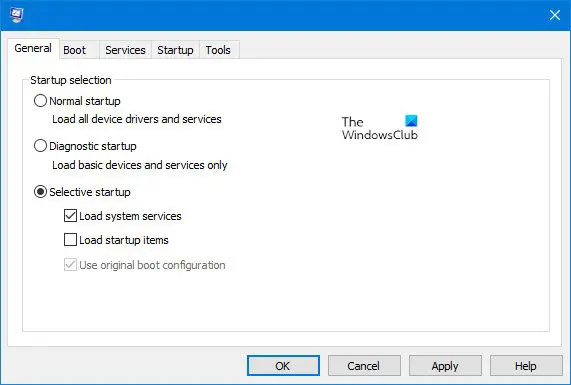
Przerwy spowodowane aplikacjami innych firm mogą być przyczyną występowania kodu błędu 0xc0000005 podczas gry w Call of Duty Vanguard. Wykonaj czysty rozruch komputera, aby ograniczyć wszystkie aplikacje innych firm.
Jeśli błąd nie pojawia się w stanie czystego rozruchu, może być konieczne ręczne włączenie jednego procesu po drugim i sprawdzenie, kto jest winowajcą. Po zidentyfikowaniu wyłącz lub odinstaluj oprogramowanie.
8] Ponownie zainstaluj grę
Jeśli żadne z wyżej wymienionych obejść nie pomoże, podstawowe pliki gry mogą być uszkodzone. Aby to naprawić, usuń wszystkie pliki COD Vanguard ze swojego systemu, pobierz najnowszy plik instalacyjny z oficjalnej strony internetowej, a następnie zainstaluj go ponownie.
Czytać: COD Vanguard Error DUHOK – LESTER, połączenie nie powiodło się: wymagana jest aktualizacja
Mam nadzieję, że to pomoże.
Co to jest kod wyjątku COD 0xc0000005?
Kod błędu 0xc0000005 w Call of Duty wskazuje na naruszenie dostępu do pamięci. Zwykle dzieje się tak z powodu uszkodzonych plików gry, nieaktualnych sterowników, wadliwej pamięci RAM itp. Aby to naprawić, uruchom grę jako administrator i wyłącz nakładkę.
opcje indeksowania programu Outlook są wyszarzone
Jak naprawić kod błędu systemu Windows 0xc0000005?
Aby naprawić błąd systemu Windows o kodzie 0xc0000005, zaktualizuj sterowniki graficzne swojego urządzenia i uruchom aplikację napotykającą błąd w trybie czystego rozruchu. Jeśli to nie pomoże, sprawdź urządzenie pod kątem wad sprzętowych i przeskanuj system.














